Napomena: Želimo da vam što pre pružimo najnoviji sadržaj pomoći čim na vašem jeziku. Ova stranica je prevedena automatski i može da sadrži gramatičke greške ili netačnosti. Naš cilj je da ovaj sadržaj bude koristan. Možete li nam na dnu ove stranice saopštiti da li su vam informacije bile od koristi? Ovo je članak na engleskom jeziku za brzu referencu.
Ovaj članak opisuje kako da ručno dodate tekst koji se preklapaju delove krugova u Venov dijagram. Da biste dodali tekst koji ne preklapaju delove kruga ili promena boje ili stilove Venovog dijagrama, pogledajte članak Kreiranje Venovog dijagrama.
Napomena: Pre nego što počnete, dokument ili prezentaciju treba da sadrži Venov dijagram SmartArt grafike.
-
U prezentaciji, kliknite na Venov dijagram koji želite da dodate tekst.
-
Na kartici Umetanje , u grupi ilustracije kliknite na strelicu u okviru oblika, a zatim u okviru Nedavno korišćene oblike, izaberite stavku Oval.
-
Preko Venovog dijagrama, nacrtajte oval koja je otprilike iste veličine kao koji se preklapaju delove krugova.
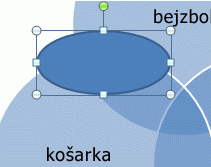
-
Rotiranje oval tako da se nalazi pod istim uglom kao koji se preklapaju delove krugova.
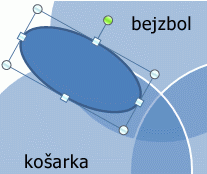
-
Premeštanje da postavite tekst koji se preklapaju delove krugova oval.
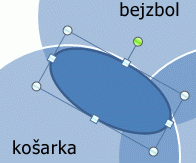
-
Kliknite desnim tasterom miša oval, kliknite na dugme Dodaj teksti otkucajte tekst.
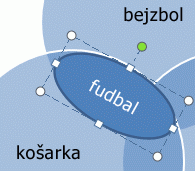
-
Kliknite desnim tasterom miša oval, a zatim izaberite stavku Oblikovanje oblika.
-
U okviru Popunaizaberite stavku bez popune.
-
U okviru linija, izaberite stavku bez linije.
-
Kliknite na dugme Zatvori.
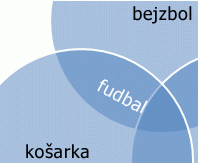
-
U prezentaciji, kliknite na Venov dijagram koji želite da dodate tekst.
-
Na kartici Umetanje , u grupi ilustracije kliknite na strelicu u okviru oblika, a zatim u okviru Nedavno korišćene oblike, izaberite stavku Oval.
-
Preko Venovog dijagrama, nacrtajte oval koja je otprilike iste veličine kao koji se preklapaju delove krugova.
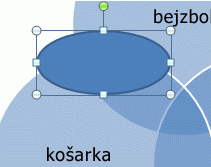
-
Rotiranje oval tako da se nalazi pod istim uglom kao koji se preklapaju delove krugova.
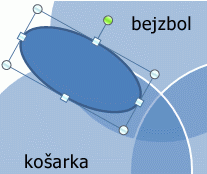
-
Premeštanje da postavite tekst koji se preklapaju delove krugova oval.
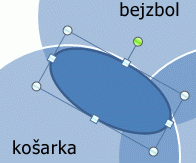
-
Kliknite desnim tasterom miša oval, izaberite stavku Uredi teksti otkucajte tekst.
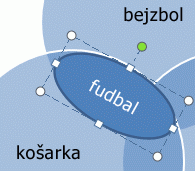
-
Kliknite desnim tasterom miša oval, a zatim izaberite stavku Oblikovanje oblika.
-
Na kartici Popuna , izaberite stavku bez popune.
-
Na kartici Boju linije , izaberite stavku bez linije.
-
Kliknite na dugme Zatvori.
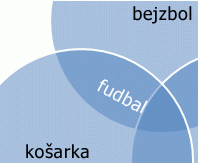
-
U prezentaciji, kliknite na Venov dijagram koji želite da dodate tekst.
-
Na kartici Umetanje , u grupi ilustracije kliknite na strelicu u okviru oblika, a zatim u okviru Nedavno korišćene oblike, izaberite stavku Oval.
-
Preko Venovog dijagrama, nacrtajte oval koja je otprilike iste veličine kao koji se preklapaju delove krugova.
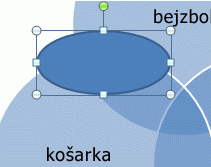
-
Rotiranje oval tako da se nalazi pod istim uglom kao koji se preklapaju delove krugova.
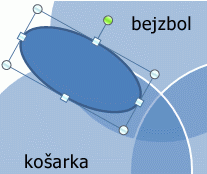
-
Premeštanje da postavite tekst koji se preklapaju delove krugova oval.
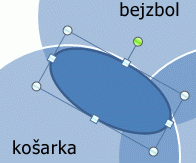
-
Kliknite desnim tasterom miša oval, izaberite stavku Uredi teksti otkucajte tekst.
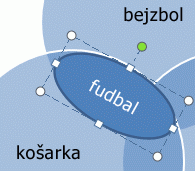
-
Uradite nešto od sledećeg:
U programima PowerPoint i Excel:
-
Kliknite desnim tasterom miša oval, a zatim izaberite stavku Oblikovanje oblika.
-
Na kartici Popuna , izaberite stavku bez popune.
-
Na kartici Boju linije , izaberite stavku bez linije.
-
Kliknite na dugme Zatvori.
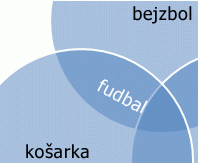
U programima Word i Outlook:
-
Kliknite desnim tasterom miša oval, a zatim izaberite stavku Oblikuj automatski oblik.
-
Na kartici boje i linije , u okviru Popuna, prevucite klizač Prozirnost na 100%.
-
Na kartici boje i linije , u okviru linija, izaberite meni boja , a zatim izaberite Bez boje.
-
Kliknite na dugme Zatvori.
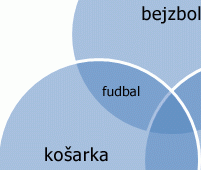
-










